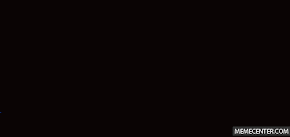Siang-siang bolong daripada bengong ane terpikir ntuk posting, sebenarnya potingan kali ini tergolong bener-bener easy alias sepele, namun sepengalaman ane masih aja ada orang yang
1.Cara Tetering HP Android sob
Sedikit Penjelasan: USB tethering hampir sama seperti menjadikan hp anda modem dengan cara menancapkan kabel usb ke hp sob, namun sobat masih bisa internetan lewat hp meski saat laptop digunakan untuk streaming, browsing atau akses data lain, cara kerja tethering sama dengan LAN yang bisa membagi koneksi dan cara ini hanya membagi koneksi antara android sob dengan laptop/pc yang disambungkan.
Catatan: Sebelum sob ngelakuin cara dibawah, instal dulu usb driver hp sobat, biasanya langsung instal di cd/dvd bawaan hp sobat, misal samsung biasanya menyertakan cd/dvd kies yang sudah dilengkapi usb driver.
Untuk OS Linux, dari pengalaman ane, ane pernah coba tethering langsung tanpa instal cd kiesnya( orang ane nggak tau caranya instal di linux ) dan langsung bisa connect!!! ,mungkin sama-sama kerunan linux kali ya?( ingat! android adalah hasil modifikasi linux oleh google! ), untuk MAC ane belum dan enggak akan pernah nyoba ( males beli leptopnya, kemahalan!!! )
Nih ane kasih link DOWNLOAD lengkap samsung USB driver.
Kalau nggak masih nggak bisa ane kasih link DOWNLOAD Kiesnya
Caranya:
- Buka Pengaturan/Setting
- Pilih Wireless and Network/Wireless dan Jaringan
- Pilih Tethering and Portale Hotspot
- Klik centang USB Tethering
- Tunggu sampai keluar tanda seperti di bawah pada android sobat
- Dan PC/leppy sobat
- Selamat berselancar
Kalau cara di atas masih belum terconnect, anda harus men-debugging android anda, berikut adalah cara men-debugging galaxy young a.k.a si Galyoung hp sejuta umat ( untuk hp tipe lain yang tidak sama caranya atau tidak ketemu dengan cara dibawah, silakan googling keywodrnya "cara usb debugging [merk/tipe hp].)
Debugging Galaxy Young:
- Klik Pengaturan/Setting
- Pilih Aplikasi/Application
- Pilih Pengembangan/Development
- Klik centang USB Debugging
- Silakan coba lagi cara tethering di atas.
Atau sobat bisa coba aplikasi usb tether.
2.Cara Membuat Android Sobat Menjadi Hotspot
Sedikit Penjelasan: Hotspot adalah fitur yang menjadikan android anda pemancar Wi-Fi mini yang bisa disambungkan kepada semua perangkat yang mengandung konektifitas Wi-Fi( laptop, hp N*kia yang ada wi-finya, Ipod dll), intinya anda seperti memiliki pemancar wi-fi mini pribadi kayak di warung-warung.
Sedikit Catatan: Fitur hotspot tidak perlu menginstal usb driver atau software khusus, semua perangkat/gadget bisa langsung menikmati koneksi wi-fi dari hp anda secara langsung, ingat! semakin banyak perangkat yang terhubung dengan hotspot wi-fi sobat, semakin cepat habis baterai android sob karena akses data secara massal hehe. makanya dikasih password :D
Caranya:
-Ikuti langkah seperti cara tethering
-Klik centang prtable Wi-Fi hospot
-Untuk mengganti password ganti opsi ke WPA2 PSK dan ketikan password sobat di bawahnya, untuk tanpa password ganti security ke opsi "open".
Sampai disini dulu sob, moga aja manfaat :D